Rychlé zobrazení nebo skrytí pásu karet v aplikaci Office 2013

Pás karet v aplikacích sady Microsoft Office umožňuje snadný přístup k funkcím, ale na obrazovce zabírá spoustu místa. Chcete-li maximalizovat prostor, který máte pro své dokumenty, můžete je snadno zobrazit a skrýt na požadavek.
Když je páska minimalizována, zobrazují se pouze názvy karet. Klepnutím na libovolný název karty můžete tuto kartu rozbalit.
Chcete-li minimalizovat nebo maximalizovat pásek, poklepejte na libovolný název karty. Můžete také stisknout klávesu Ctrl + F1 pro minimalizaci nebo maximalizaci pásu karet.
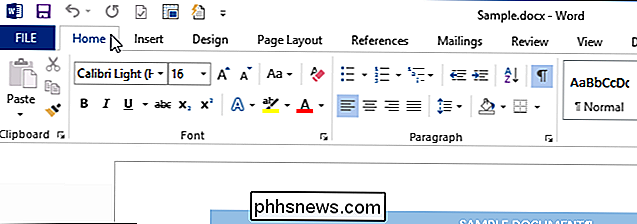
Další možností je kliknout pravým tlačítkem na libovolný název karty. Pokud je páska momentálně minimalizována, zobrazí se před výběrem možnosti "Sbalit pásku" v rozbalovací nabídce. Chcete-li zvětšit pásek znovu, vyberte možnost "Sbalit pásku", takže před volbou není zaškrtnuto žádné písmeno.
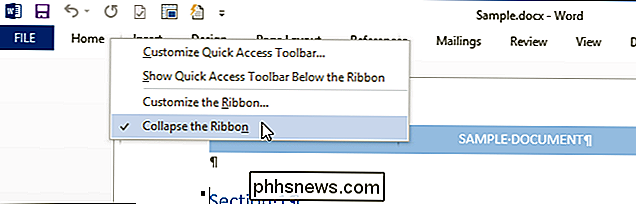
Když je páska maximalizována, v dolním pravém rohu pásu je šipka směřující nahoru. Klepnutím na tuto šipku minimalizujete pásku.
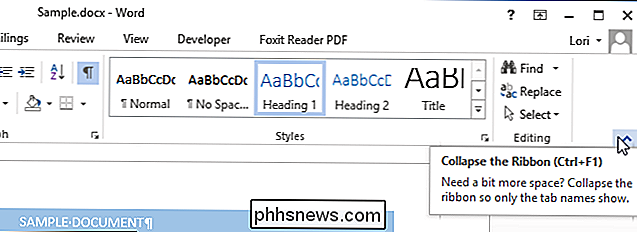
Chcete-li přistupovat k kartě při minimalizaci pásky, jednoduše klikněte na ni. Jakmile jste na kartě vybrali možnost, páska se opět minimalizuje.
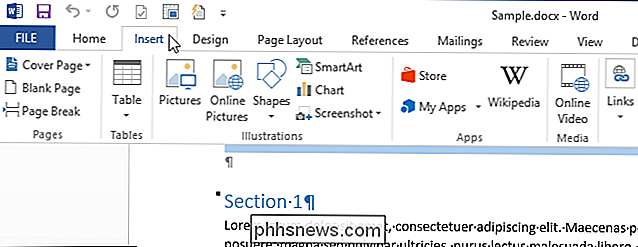
Pokud se rozhodnete maximalizovat pásek, když je na minimalizované pásu otevřena karta, klepněte na ikonu thumbtack v pravém dolním rohu pásu nebo stiskněte klávesu Ctrl + F1
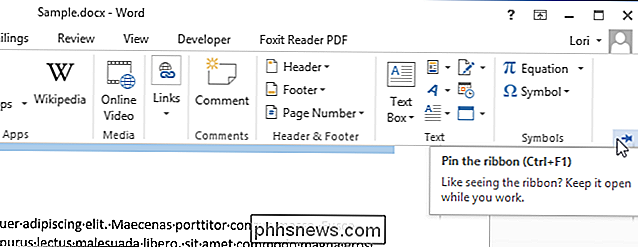
Tato nastavení jsou specifická pro každou aplikaci sady Office, takže můžete nastavit pásek k minimalizaci v aplikaci Word jako příklad, ale nikoliv v aplikaci PowerPoint nebo Excel

Jak snadno vložit formátovaný datum a čas v aplikaci Microsoft Word
Existuje několik důvodů pro vložení aktuálního data a času do dokumentu. Můžete jej vložit do písmene nebo do záhlaví nebo zápatí. Bez ohledu na důvod, aplikace Word usnadňuje vkládání data a času do dokumentu. Pokud chcete, aby se datum a čas automaticky aktualizovaly při otevírání nebo vytisknutí dokumentu, můžete jej vložit jako pole, které se automaticky aktualizuje.

Jak změnit výchozí pevný disk pro ukládání dokumentů a aplikací v systému Windows 10
Kdykoli uložíte nový soubor v systému Windows 10, výchozí nastavení okna Uložit jako je libovolná z vašich uživatelských složek - Dokumenty , Hudba, Obrázky a podobně - odpovídá typu souboru. Pokud však nechcete ukládat soubory na jednotce C: Windows však umožňuje vytvářet tyto složky na jiném pevném disku jako výchozí místo uložení.



